Mattermostプラグイン用のGitHubリポジトリテンプレートを使ってみる
Mattermost 記事まとめ: https://kaakaa.github.io/blog/tags/mattermost/
Mattermost Plugin 用テンプレートリポジトリ
Mattermost にはプラグイン機能があり、サーバーサイド/フロントエンド共に独自の拡張機能を追加することができます。
Mattermost プラグインの開発方法はMattermost プラグインの作り方 · kaakaa blogにも書きましたが、一から作るとなると準備するファイルも多く大変です。
そこで、Mattermost プラグインの開発を楽にするため、Mattermost チームがGitHub のテンプレートリポジトリ機能を利用して作成しているテンプレートリポジトリを使ったプラグイン開発方法について紹介します。
このテンプレートリポジトリを使用することで、動作するプラグインがある状態から開発を始めることができ、必要な機能を開発することに集中することができるようになります。
テンプレートリポジトリを使用して Mattermost プラグインを開発する
0. Mattermost プラグイン開発環境について
プラグイン開発を行うには下記の開発環境が必要です。
- サーバー側のプラグイン実装を行う場合
- Go: 1.12
- webapp (フロントエンド) 側のプラグイン実装を行う場合
- Node 10.15.3+
- npm 6.4.1+
- どちらでも必要
- GNU Make
プラグイン開発向けの開発環境はまとめられていなようですが、Mattermost 本体の推奨環境に沿うのが安全だと思います。
- 参考
1. テンプレートからリポジトリを作成する
まず、テンプレートリポジトリを元に、作成したいプラグイン用のリポジトリを作成します。
mattermost/mattermost-plugin-starter-templateをブラウザで開くと、Use this templateというボタンがあります。

このボタンを押すとリポジトリ作成画面へ遷移するので、そこでリポジトリ名を入力してリポジトリを作成するだけでテンプレートからリポジトリを作成できます。
テンプレートリポジトリの動作はリポジトリの Fork と似ていますが、下記の点で Fork とは異なります。
- 新しいフォークは、親リポジトリのコミット履歴すべてを含んでいますが、テンプレートから作成されたリポジトリには、最初は 1 つのコミットしかありません。
- フォークへのコミットはコントリビューショングラフに表示されませんが、テンプレートから作成されたリポジトリへのコミットはコントリビューショングラフに表示されます。
- フォークは、既存のプロジェクトにコードをコントリビュートするための一時的な方法となります。テンプレートからリポジトリを作成することは、新たなプロジェクトを初めから素早く始める方法です。
引用元: テンプレートからリポジトリを作成する - GitHub ヘルプ
Security Alert
テンプレートからリポジトリを作成したときに、セキュリティ脆弱性に関するアラートが出ることがあります。
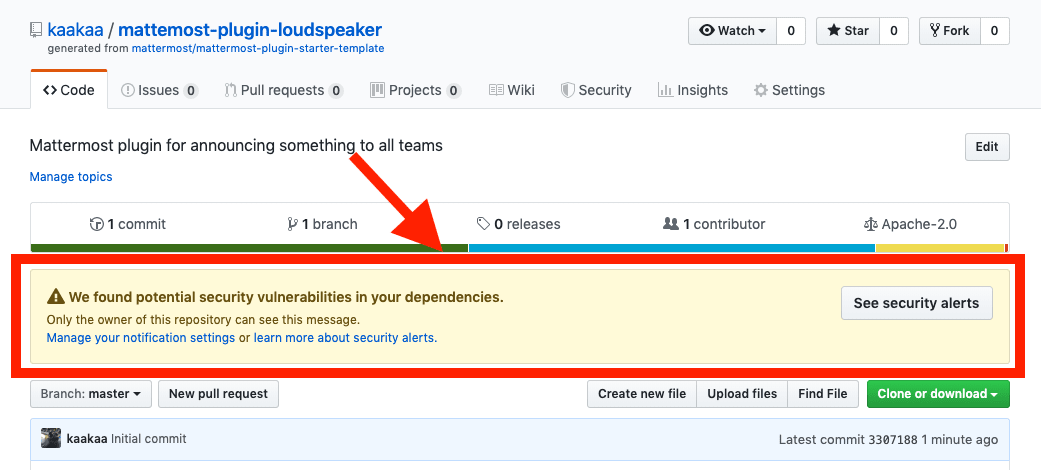
これは、リポジトリが依存しているライブラリに脆弱性が含まれる可能性があることを示しており、本体のテンプレートリポジトリ側でも随時ライブラリのアップデートは行われいますが、リポジトリを作成するタイミングによってはこの通知が出てしまうことがあります。
リポジトリ内の脆弱な依存関係を表示・更新する - GitHub ヘルプを参考にするなどして、ライブラリのアップデートを行ってください。
テンプレートリポジトリの内容について
テンプレートリポジトリに含まれるファイルは下記の通りとなります。
.
├── .circleci/ - CircleCI設定ファイル(プロジェクト依存の情報がないのでこのまま使用できます)
├── assets/ - プラグインから利用するファイル(アイコン画像など)の格納先
├── build/ - Makefileから呼ばれるビルド用のスクリプト格納ディレクトリ
基本的にこのディレクトリのファイルは編集しません。
├── public/ - (assetsと同じ用途?)
├── server/ - サーバー用のプラグインコードが格納ディレクトリ
├── webapp/ - フロントエンド用のプラグインコードディクトり
├── .editorconfig - editorconfigの設定ファイルです https://editorconfig.org/
├── .gitignore
├── CHANGELOG.md - 更新履歴を記述ファイル(手動更新)
├── go.mod - Go(サーバープラグイン)の依存ライブラリ管理ファイル
├── go.sum - 同上
├── LICENSE - Apache License v2のライセンスファイル
├── Makefile - ビルド用のMakefile
├── plugin.json - プラグインのメタデータを記述するファイル
┗── README.md
2. プラグインをビルドする
作成したプラグインを clone して、ビルドしてみましょう。
2.1. 前準備
まず、リポジトリをクローンします。
git clone --depth 1 https://github.com/mattermost/mattermost-plugin-starter-template
注意: https://github.com/mattermost/mattermost-plugin-starter-templateの部分は作成したリポジトリの URL に変更してください。
テンプレートリポジトリは、ほぼ何も変えなくてもそのままでビルド・デプロイを行うことができます。ただ、plugin.json に書かれているプラグインの ID など必ず変更しておくべき箇所が何点かあります。
-
plugin.json
- https://github.com/mattermost/mattermost-plugin-starter-template/blob/master/plugin.json#L2
-
idは必ず変更してください。併せてname、descriptionなども変えておくと良いと思います。 - このファイルの内容については Manifest Reference を参照してください、
-
LICENSE
- ライセンスの著作権者の欄がプレースホルダーとなっているため、自身の情報に変更しておきましょう
-
https://github.com/mattermost/mattermost-plugin-starter-template/blob/master/LICENSE#L189
-
Copyright [yyyy] [name of copyright owner]=>Copyright 2019 Yusuke Nemoto
-
-
README.md
- 内容がテンプレートリポジトリのものになっているため更新しておきましょう
上記を変更したら、まずはプラグインをビルドしてみましょう。
2.2. ビルド
$ make
上記コマンドを実行するだけでビルドが完了します。
ビルドが正常に終了すると、dist/というディレクトリが作成され、その中に .tar.gz のファイルがあるはずです。これが Mattermost プラグインファイルになります。
この .tar.gz ファイルをアップロードすることで Mattermost プラグインを有効にすることができます。プラグインのアップロード方法などは下記記事で紹介しているので参照ください。
2.3. 動作確認
このテンプレートリポジトリのプラグインが持つ機能は、プラグイン用に新しいエンドポイントを作成するのみのため、動作確認もこれで行います。
$ curl http://localhost:8065/plugins/${PLUGIN_ID}/
Hello, world!
http://localhost:8065は Mattermost の SiteURL に、${PLUGIN_ID} は plugin.json に記述したプラグイン ID に置き換えて実行してください。
便利なプラグインアップロード方法
プラグインの開発を始めると、コード修正 -> アップロード -> 動作確認というフローを繰り返すことになります。その度に画面からアップロードするのは面倒です。
そこで、テンプレートリポジトリの Makefile にはコマンドラインからプラグインのビルド -> アップロードを行ってくれるmake deployというタスクがあります。
このタスクを実行するには、下記のように環境変数に Mattermost サーバーの URL とアップロードする Mattermost ユーザーの認証情報を設定し、タスクを実行するだけです。
export MM_SERVICESETTINGS_SITEURL=http://localhost:8065
export MM_ADMIN_USERNAME=admin
export MM_ADMIN_PASSWORD=password
make deploy
もし、すでに同じ ID のプラグインがアップロード済みでも新しいプラグインに上書きを行ってくれます。この方法だと、プラグインのバージョンが下がっている場合でも強制的に上書きされてしまうので注意が必要です。
このアップロード方法は開発時のみの利用が推奨されています。
3. プラグインの開発を開始する
プラグインのアップロードが完了し、動作することまで確認できたらあとは機能の開発を進めていくだけです。
ここで、もしサーバー側の機能のみを実装する場合は、webappディレクトリは削除しても構いません。逆にフロントエンド側のみの機能を実装する場合は server ディレクトリを削除できます。この辺りは Makefile 内でディレクトリの存在確認を行い、よしなに動作してくれます。
上記の記述は誤りでした。サーバー側の機能のみを実装する場合は、plugin.json内の webappに関する設定項目を削除してください。そうすることで、webappディレクトリ内のファイルがビルドの対象外となります。
プラグインの開発については下記のサイトの情報が参考になると思います。
- Plugins (Beta)
- mattermost/mattermost-plugin-demo: A demo of what Mattermost plugins can do.
- Mattermost プラグインの作り方 · kaakaa blog
また、Mattermost コアチームによるプラグイン開発に関する会話は下記のチャンネルで行われています。
Discussion